如何使用Fences让你的桌面不再一团糟
1、 目前管理桌面的软件有很多。比较知名的有腾讯的 Q+ 桌面 、360 的 360 软件管家 自带的桌面管理,也有提供大量桌面组件的 酷鱼桌面 、轻巧的 柠檬桌面 和许多其他的桌面管理软件,它们各有自己的优势,都可以自行比对后选择使用。
2、 推荐 Fences 的最大原因,是它着眼于对桌面图标的整理,相比同类软件更为专注。
3、 反观国内的这些桌面管理软件,自动换壁纸、并不需要的菜单、动态天气、桌面插件、推荐热门资讯……已经在这些华而不实的功能上越走越远,有时甚至还会夹杂一些私货(全家桶),而 Fences 从第一代开始就是一款专注图标管理的软件。使用体验上更接近系统原生桌面,实用性也远超其它软件。
1、 第一次使用 Fences时,它会自动将目前的桌面图标按文件类型分为一些「桌面分区」(fences),默认的栅栏会将已有的桌面文件划分为「程序」「文件夹」「文件」三种。桌面瞬间就干净多了。

2、 如果想创建新的「桌面分区」,按住鼠标左键并拖动,点击在此处创建桌面分区,再输入分区名称,就可以设置一个新的桌面分区了。

3、 每一个图标都在这些分区之间自由地拖动。改变它们所在的位置。
也可以为每一个分区设置一种排列方式以适应不同类型的文件。在桌面分区的左上角,选择 桌面分区排列方式。 再根据文件需求,选择排列方式,就可以让这类文件整整齐齐的排列好。

4、 到这里,几乎没有做什么操作,桌面就已经有了很大的改观,不像以前那样乱糟糟的了。
1、 Fences 的 自动组织 功能相当独特。可以自动将桌面的图标分门别类地放进不同的分区。通过自动组织对文件进行分类省时省力,易于理清工作思路。
2、 如果文件的时间属性较强,可以制定一个「基于时间的规则」,把工作日创建的文件默认放在 工作 分区中,把 周末创建的文件 默认放在 生活 分区中。便于将生活文件和工作文件分离。
3、 如果文件是按名称相关联的,可以制定一个「基于名称的规则」,可以把文件名中带有 财务 的文件默认放置在 财务 分区中。
4、 还可以选择直接按照文件类型分类。比如 rar、zip、iso 等格式的压缩文件,这些文件需要解压后才能进一步处理,可以自动分类到 待解压 分区中。
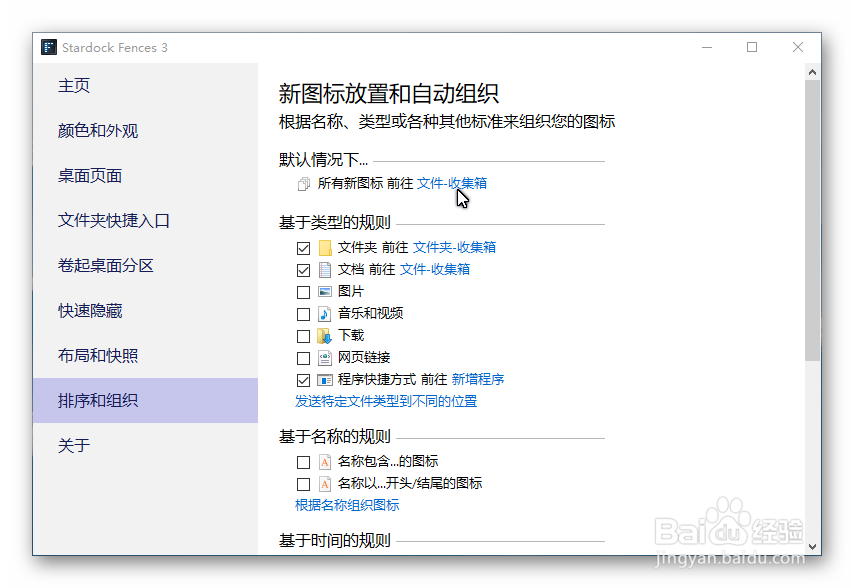
1、 很多人习惯把文件放在桌面上的一大原因是「懒得找」,因为进入硬盘找文件,至少需要三步:打开「此电脑」,进入「D 盘」,在茫茫多的文件中寻找——真麻烦。Fences 也想到了这一点,所以它的 文件夹快捷入口功能 或许就是为你打造的。
2、 文件夹快捷入口 不同于普通的分区,相当于是把文件夹直接打开在了桌面上,你对它做的任何操作,都是直接对硬盘中的文件进行操作。还可以在这个窗口中打开第二级文件夹、移动文件。就像一个迷你版的文件资源管理器。

3、 使用它的最大好处,就是既保证了桌面不会积压太多文件,又给了一个窗口直接联系到硬盘中。如果觉得每次都要打开文件夹找文件很麻烦,这个功能说不定很适合你。
4、使用这个功能很简单,Fences 提供了三种方法用于创建快捷入口。
方法一: 在任意一个文件夹上右键,选择在桌面上显示此文件夹,就可以在桌面上创建一个文件夹快捷入口。
方法二:在任意一个文件夹上按住鼠标左键和 Alt 键,拖放到桌面。
方法三:直接在桌面上拖动鼠标左键,选择创建一个文件夹快捷入口。
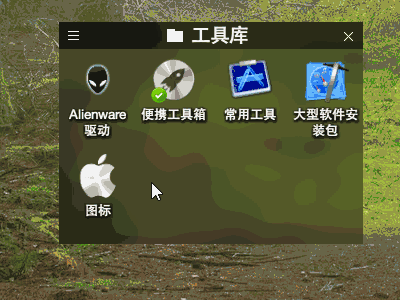
1、如果爱好整洁,但为了效率不得不在桌面上放一些文件,Fences 也可以帮到你。
2、 快速隐藏 是 Fences 默认开启的一个功能,可以双击鼠标左键来隐藏或显示桌面上的所有图标。还可以设置为 不使用桌面时自动隐藏图标 和 使用桌面时自动显示图标,实现自动隐藏图标。既美观又实用。

1、 如果工作文件确实多到一定程度,有人可能会希望桌面能像手机一样可以翻页。 Fences 可以做到。
2、 在 桌面页面 中启用,桌面就可以像手机一样,整屏整屏地移动。鼠标在桌面的最右侧往左滑动,或是使用键盘快捷键都可以切换图标屏幕。如果你的电脑有触摸屏,还可以设置为 双指拖动切换页面 ,相当方便。
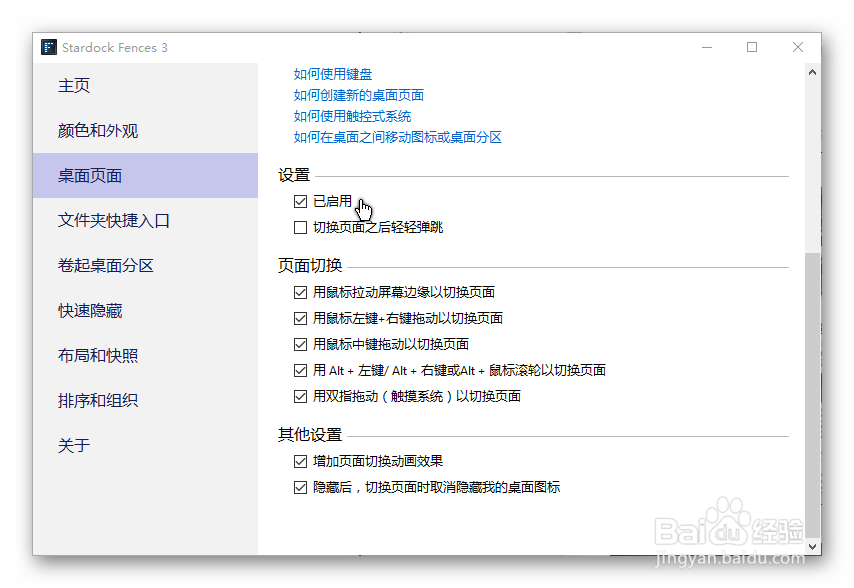
3、 你可以 通过 Steam 购买 或在 Stardock 官网 试用和购买 Fences。
Steam 价格比官网价格便宜一些,区别是 Steam 版本直接激活,不提供激活码本身。